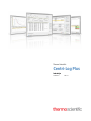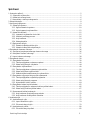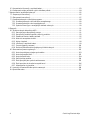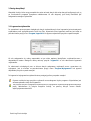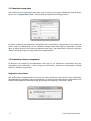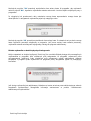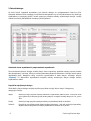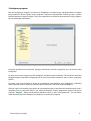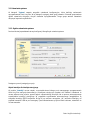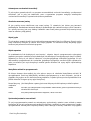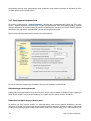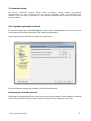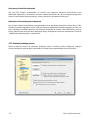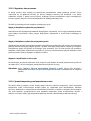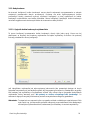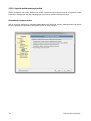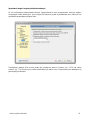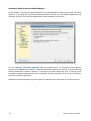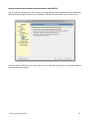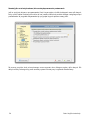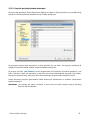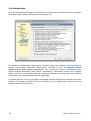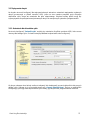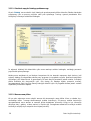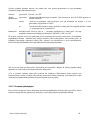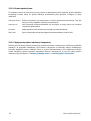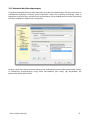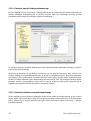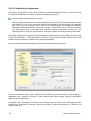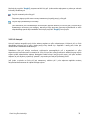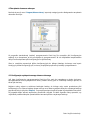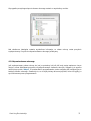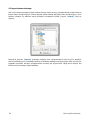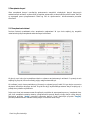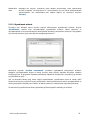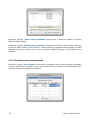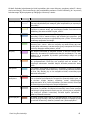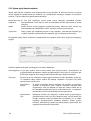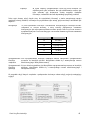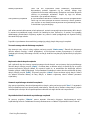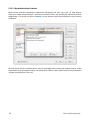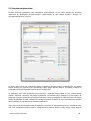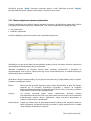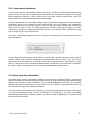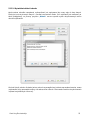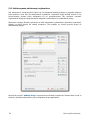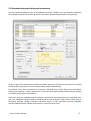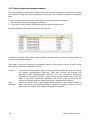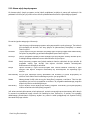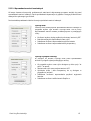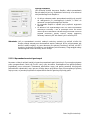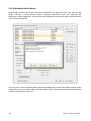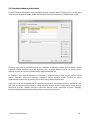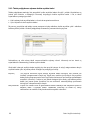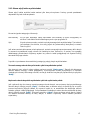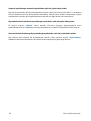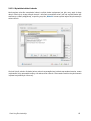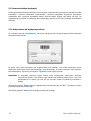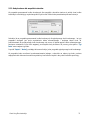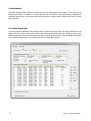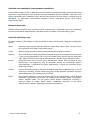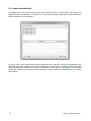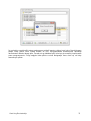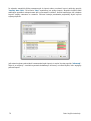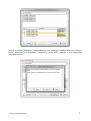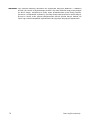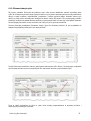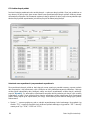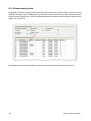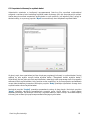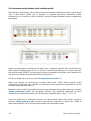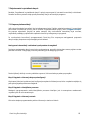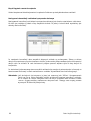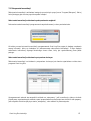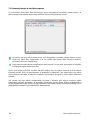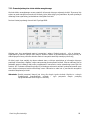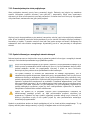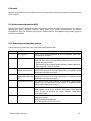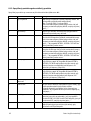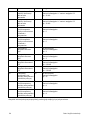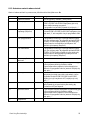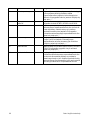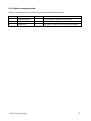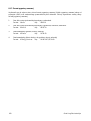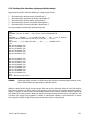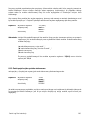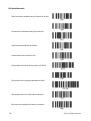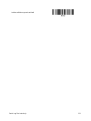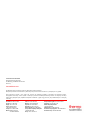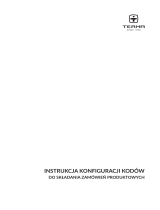Thermo Fisher Scientific Centri-Log Plus Instrukcja obsługi
- Typ
- Instrukcja obsługi

Thermo Scientific
Centri-Log Plus
Instrukcje
50163604-a 2021-12


Centri-Log Plus Instrukcje 3
Spis treści
1. Dostęp do aplikacji ................................................................................................................................... 5
1.1. Logowanie użytkownika .................................................................................................................... 5
1.2. Ustawianie nowego hasła .................................................................................................................. 6
1.3. Komunikaty o stanie po zalogowaniu................................................................................................. 6
2. Dziennik dostępu ..................................................................................................................................... 8
3. Konfiguracja programu............................................................................................................................. 9
3.1. Ustawienia systemu .........................................................................................................................10
3.1.1. Ogólne ustawienia systemu .......................................................................................................10
3.1.2. Opcje logowania użytkowników .................................................................................................12
3.2. Ustawienia wirówki ..........................................................................................................................15
3.2.1. Logowanie użytkownika do wirówki...........................................................................................15
3.2.2. Ustalenie przebiegu procesu ......................................................................................................16
3.2.3. Kody kreskowe ..........................................................................................................................19
3.2.4. Obsługa błędów.........................................................................................................................26
3.3. Zapisywanie danych .........................................................................................................................27
3.3.1. Ustawienia dla dzienników cyklu ...............................................................................................27
3.3.2. Ustawienia dla plików eksportowych .........................................................................................31
4. Zarządzanie obszarem roboczym.............................................................................................................36
4.1. Konfiguracja wyeksportowanego obszaru roboczego .......................................................................36
4.2. Odłączenie obszaru roboczego .........................................................................................................37
4.3. Import obszaru roboczego ................................................................................................................38
5. Zarządzanie danymi ................................................................................................................................39
5.1. Zarządzanie wirówkami ....................................................................................................................39
5.1.1. Tabela podglądowa z wykazem urządzeń ...................................................................................40
5.1.2. Obszar edycji danych urządzenia ...............................................................................................44
5.2. Zarządzanie użytkownikami ..............................................................................................................49
5.2.1. Tabela podglądowa z wykazem użytkowników ..........................................................................50
5.2.2. Obszar edycji dane użytkowników .............................................................................................51
5.2.3. Odblokowywanie zablokowanych użytkowników .......................................................................56
5.3. Zarządzanie wytycznymi dotyczącymi wytwarzania ..........................................................................57
5.3.1. Tabela podglądowa z wykazem programów ...............................................................................58
5.3.2. Obszar edycji danych programu .................................................................................................59
5.3.3. Wyświetlanie historii rekordu ....................................................................................................64
5.4. Zarządzanie kodami wyników badań ................................................................................................65
5.4.1. Tabele podglądowe z wykazem kodów wyników badań .............................................................66
5.4.2. Obszar edycji kodów wyników badań ........................................................................................67
5.5. Generowanie kodów kreskowych .....................................................................................................70
5.5.1. Kody kreskowe dla pojedynczego rekordu .................................................................................70
5.5.2. Kody kreskowe dla wszystkich rekordów ...................................................................................71
6. Analiza danych ........................................................................................................................................72
6.1. Analiza danych cyklu ........................................................................................................................72
6.1.1. Import dzienników cyklu ............................................................................................................74
6.1.2. Filtrowanie danych cyklu ...........................................................................................................79
6.2. Analiza danych próbek .....................................................................................................................80
6.2.1. Filtrowanie danych próbek ........................................................................................................82

4 Centri-Log Plus Instrukcje
6.3. Uzupełnienie informacji o wynikach badań .......................................................................................83
6.4. Przełączanie między widokiem cyklu i widokiem próbek ...................................................................84
7. Rejestrowanie i wyświetlanie danych ......................................................................................................85
7.1. Rozpoczęcie komunikacji ..................................................................................................................85
7.2. Zatrzymanie komunikacji ..................................................................................................................87
7.3. Prezentacja danych w interfejsie programu ......................................................................................88
7.3.1. Prezentacja danych w oknie widoku szczegółowego ..................................................................89
7.3.2. Prezentacja danych w oknie podglądowym ................................................................................90
7.3.3. Symbole informujące o szczególnych stanach roboczych ...........................................................90
8. Załącznik .................................................................................................................................................91
8.1. Struktura danych dzienników ASCII ..................................................................................................91
8.1.1. Dane dotyczące identyfikacji procesu ........................................................................................91
8.1.2. Specyfikacje produktu zgodne z definicją produktu ....................................................................92
8.1.3. Ustawione wartości zadane wirówki ..........................................................................................95
8.1.4. Wartości rzeczywiste wirówki ....................................................................................................97
8.1.5. Wpisy o błędach ........................................................................................................................98
8.1.6. Informacje o wynikach badań ....................................................................................................99
8.1.7. Format sygnatury czasowej .....................................................................................................100
8.1.8. Struktura pliku dziennika z pojedynczych bloków danych.........................................................101
8.2. Stosowanie wyrażeń regularnych ...................................................................................................103
8.2.1. Kontrola pod kątem pojedynczych znaków ..............................................................................103
8.2.2. Kontrola początku kodu ...........................................................................................................103
8.2.3. Kontrola końca kodu ................................................................................................................104
8.2.4. Definicja klasy znaków .............................................................................................................104
8.2.5. Znaki specjalne jako symbole wieloznaczne .............................................................................105
8.2.6. Znaki specjalne do określania częstotliwości ............................................................................106
8.2.7. Alternatywne ciągi znaków ......................................................................................................107
8.3. Instrukcje formatowania dla wpisów czasowych .............................................................................108
8.4. Special barcodes ............................................................................................................................110

Centri-Log Plus Instrukcje 5
1. Dostęp do aplikacji
Wszystkie funkcje, które mogą prowadzić do zmian w bazie danych lub zmian danych konfiguracyjnych, są
po uruchomieniu programu początkowo zablokowane. W celu aktywacji tych funkcji konieczne jest
zalogowanie znanego użytkownika.
1.1. Logowanie użytkownika
Po sprawdzeniu przez program niezbędnych danych środowiskowych okno logowania jest automatycznie
wyświetlane przez oprogramowanie Centri-Log Plus. Wywołanie okna logowania możliwe jest także za
pośrednictwem pozycji menu "Program/Logowanie" lub poprzez odpowiedni przycisk na pasku narzędzi.
W celu zalogowania się należy wprowadzić w tym oknie zapisany identyfikator użytkownika wraz z
odpowiednim hasłem. Następnie należy nacisnąć przycisk "Logowanie" w celu zakończenia logowania
użytkownika.
Po zakończeniu niezbędnych prac w zbiorze danych zalogowany użytkownik może z powrotem się
wylogować. Jest to możliwe za pośrednictwem pozycji menu "Program/Wylogowanie" lub poprzez
odpowiedni przycisk na pasku narzędzi.
Do logowania i wylogowania użytkownika służą następujące ikony na pasku narzędzi:
Poprzez naciśnięcie tego przycisku użytkownik może zalogować się do programu. Wyświetlane jest
wówczas pokazane tutaj okno logowania.
Ten przycisk służy do wylogowania użytkownika. Po wylogowaniu użytkownika program kontynuuje
pracę; zablokowane są jedynie wszystkie funkcje, za pomocą których można zmienić
wykorzystywane ustawienia.

6 Centri-Log Plus Instrukcje
1.2. Ustawianie nowego hasła
Jeśli użytkownik chce wprowadzić nowe hasło, może to zrobić po pomyślnym zalogowaniu poprzez wybór
pozycji menu "Program/Zmień hasło". Zostanie wówczas wyświetlone następujące okno:
Ponieważ użytkownik jest zalogowany, identyfikator jest już wyświetlony. Jego zmiana nie jest możliwa w
ramach tego okna dialogowego. W celu ustawienia nowego hasła należy najpierw wprowadzić aktualne
hasło. W polach poniżej można wtedy wprowadzić nowe hasło i jego powtórzenie. Naciśnięcie przycisku
"Zmień" powoduje przyjęcie nowego hasła przez oprogramowanie.
1.3. Komunikaty o stanie po zalogowaniu
W zależności od konfiguracji oprogramowania Centri-Log Plus, po zalogowaniu użytkownika mogą być
wyświetlane różne komunikaty o stanie. Mogą one informować o konieczności wprowadzenia nowego
hasła lub o blokadzie użytkownika.
Wygaśnięcie ważności hasła
Jeśli administrator oprogramowania Centri-Log Plus ustalił ograniczony czas ważności haseł użytkownika,
oprogramowanie sprawdza przy każdym zalogowaniu, czy konieczne jest ustanowienie nowego hasła. Jeżeli
zbliża się data wygaśnięcia aktualnego hasła, wyświetlany jest następujący komunikat o stanie:

Centri-Log Plus Instrukcje 7
Naciśnięcie przycisku "Tak" powoduje wyświetlenie okna zmiany hasła. W przypadku, gdy użytkownik
naciśnie przycisk "Nie", logowanie użytkownika zostanie zakończone i możliwe będzie rozpoczęcie pracy z
programem.
Po osiągnięciu lub przekroczeniu daty ustawienia nowego hasła wprowadzenie nowego hasła jest
obowiązkowe. Po zalogowaniu użytkownika pojawi się następujące okno:
Naciśnięcie przycisku "OK" powoduje wyświetlenie okna zmiany hasła. Po ustawieniu w tym oknie nowego
hasła użytkownik pozostaje zalogowany w programie. Jeśli proces zmiany hasła zostanie przerwany,
użytkownik zostanie automatycznie wylogowany,a dostęp do programu zablokowany.
Blokada użytkownika na skutek błędnych prób zalogowania
Kolejne ustawienie w obrębie konfiguracji Centri-Log Plus umożliwia Blokadę dostępu dla poszczególnych
użytkowników w przypadku kilku nieudanych prób zalogowania. W przypadku rozpoznania przez
oprogramowanie ustawionej liczby nieudanych prób zalogowania nastąpi zablokowanie dalszego
korzystania z programu przez użytkownika. W przypadku próby zalogowania pojawi się następujący
komunikat:
Jeśli dostęp użytkownika jest zablokowany, blokada musi zostać zniesiona przez administratora w zakresie
zarządzania użytkownikami. Szczegółowe informacje zamieszczono w punkcie "Odblokowanie
zablokowanych użytkowników".

8 Centri-Log Plus Instrukcje
2. Dziennik dostępu
W oknie historii logowania wyświetlany jest dziennik dostępu do oprogramowania Centri-Log Plus.
Wszystkie działania, które wymagają od użytkownika zalogowania się, są tutaj odnotowane. Aby dane były
wyświetlane w przejrzysty sposób, można ograniczyć przedział czasowy wyświetlanych danych. Istnieje
również możliwość podświetlenia nieudanych prób logowania.
Ustawienie okresu wyszukiwania i przeprowadzenie wyszukiwania
Dla wyszukiwania danych dostępu w bazie danych można ograniczyć przedział czasowy poprzez podanie
daty początkowej i końcowej. Kliknięcie na ikonę kalendarza wywołuje kalendarz, z którego można wybrać
odpowiednią datę. Następnie należy uruchomić wyszukiwanie w bazie danych, naciskając przycisk
„Wyszukaj”. Po zakończeniu wyszukiwania wszystkie rekordy znalezionych danych dostępu zostaną
wyświetlone w tabeli.
Przyciski do edycji danych dostępu
Obok tabeli z danymi dostępu znajduje się kilka przycisków do edycji zbioru danych. Dostępne są
następujące funkcje:
Zapisz
Naciśnięcie tego przycisku zapisuje zawartość wyświetlanej tabeli w
pliku. Funkcja ta może
być używana do późniejszej ręcznej analizy danych. Dostępne formaty danych to CSV, JSON i
XML.
Drukuj
Naciśnięcie tego przy
cisku przesyła rekordy z wyświetlanej tabeli do drukarki.
Dziennik
Przycisk ten umożliwia wydruk dziennika danych dostępu
–
jeśli taki wydruk jest potrzebny.
Wydruk zawiera wszystkie informacje przedstawione w tabeli na tej stronie.

Centri-Log Plus Instrukcje 9
3. Konfiguracja programu
Poprzez konfigurację programu możliwe jest szczegółowe określenie pracy oprogramowania. Dostępne
tutaj ustawienia dotyczą ogólnej pracy programu, logowania użytkowników, kontroli procesu, czytnika
kodów kreskowych i eksportu danych. Dzięki tym ustawieniom możliwe jest dostosowanie funkcji programu
do potrzeb danego użytkownika.
Powyższa ilustracja okna konfiguracji pokazuje podstawową strukturę wszystkich stron w ramach danej
konfiguracji.
Po lewej stronie okna znajduje się lista dostępnych tematów (struktura drzewa). Taka struktura umożliwia
podgląd wszystkich tematów konfiguracyjnych na różnych poziomach zawartości okien w jasny i przejrzysty
sposób.
W prawej części okna znajduje się obszar do wyświetlania poszczególnych opcji. Nagłówek w niebieskiej
ramce służy jednocześnie orientacji, ponieważ wyświetlana jest w nim także wybrana kategoria.
W dolnej części okna znajdują się przyciski do wywoływania pomocy, zamykania okna bez akceptacji zmian i
zamykania okna z przejęciem danych. Jeśli zmiany konfiguracji zostaną aktywowane poprzez naciśnięcie
przycisku "Przyjmij", nastąpi automatyczne zapisanie danych w pliku konfiguracyjnym. Tym sposobem
ustawienia będą ponownie dostępne przy kolejnym uruchomieniu programu.

10 Centri-Log Plus Instrukcje
3.1. Ustawienia systemu
W kategorii "System" zawarto wszystkie ustawienia konfiguracyjne, które definiują zachowanie
oprogramowania Centri-Log Plus. W tej kategorii występują dwie grupy ustawień. Pierwsza grupa zawiera
ogólne ustawienia dotyczące różnych obszarów oprogramowania. Druga grupa zawiera ustawienia
dotyczące logowania użytkownika.
3.1.1. Ogólne ustawienia systemu
Poniższa ilustracja przedstawia stronę konfiguracji dla ogólnych ustawień systemu.
Dostępne są na niej następujące opcje:
Wybór interfejsu dla interfejsu sterującego
W punkcie "Interfejs" można ustawić, za pośrednictwem którego portu szeregowego oprogramowanie
Centri-Log Plus nawiązuje komunikację z interfejsem sterującym urządzeń sieci fieldbus. Ustawienie to
można wykonać tutaj ręcznie, poprzez wybór odpowiedniego interfejsu lub za pomocą automatycznego
wyszukiwania interfejsu sterującego. W przypadku wyszukiwania automatycznego uwzględniane są
wszystkie interfejsy RS232 komputera. Mogą to być zarówno rzeczywiste, jak i wirtualne interfejsy, na
przykład konwerter USB na port szeregowy. Jeżeli zainstalowane są tylko wirówki sieciowe, ustawienie to
nie ma znaczenia.

Centri-Log Plus Instrukcje 11
Automatyczne uruchomienie komunikacji
To pole wyboru pozwala określić, czy program ma samodzielnie uruchomić komunikację z podłączonymi
wirówkami. Jeśli to pole jest zaznaczone, wraz z wywołaniem programu następuje automatyczne
uruchomienie komunikacji i wywołanie okna/okien wyświetlania.
Określenie czasu nowej zmiany
W tym punkcie można zdefiniować czas nowej zmiany. To ustawienie jest istotne przy tworzeniu
podkatalogów. Standardowo tworzenie dobowych podkatalogów jest uzależnione od pory dnia. Oznacza to,
że o północy tworzony jest nowy katalog. Ustawienie czasu nowej zmiany prowadzi do przesunięcia tego
czasu na ustawioną tutaj godzinę.
Wybór języka
To pole wyboru pozwala określić język użytkownika oprogramowania Centri-Log Software. Obecnie oprócz
wersji niemieckiej dostępne są również inne wersje językowe. Po dokonaniu zmiany aktywnego języka
konieczne jest ponowne uruchomienie programu.
Wybór separatora
Do przedstawienia liczb dziesiętnych oraz importu i eksportu danych oprogramowanie wykorzystuje
separatory służące do rozdzielenia części składowych liczb dziesiętnych oraz pojedynczych danych od siebie.
Separatory te różnią się od siebie w zależności od wykorzystywanego środowiska językowego. W celu
dostosowania oprogramowania do środowiska językowego konfiguracja umożliwia wybór separatorów.
Jedną z możliwości jest użycie domyślnych znaków systemu Windows lub ręczny wybór odpowiedniego
separatora.
Identyfikator wirówki w oprogramowaniu
W dolnym obszarze okna znajduje się pole wyboru służące do określenia identyfikatora wirówki. W
oprogramowaniu Centri-Log identyfikatory wirówek wykorzystywane są w wielu miejscach. Jest tak w
przypadku listy wyboru w celu otwarcia okna wyświetlania, na pasku tytułowym okna wyświetlania lub w
plikach dziennika. Dostępne są trzy opcje identyfikacji:
Numer fabryczny
urządzenia
Jako identyfikator używany jest numer fabryczny wirówki zapisany w tabeli urządzeń.
Nazwa
Wirówka jest identyfikowana na podstawie zdefiniowanej przez użytkownika nazwy w
ustawieniach sieciowych.
Adres
Rolę identyfikatora pełni adres magistrali / adres IP wirówki.
Synchronizacja ustawień czasu wirówki
Ta opcja oprogramowania pozwala na automatyczną synchronizację ustawień czasu wirówek z czasem
komputera. W tym celu oprogramowanie analizuje komunikaty o zmianach w czasie systemowym. Ponadto
oprogramowanie automatycznie rozpoznaje zmianę czasu z letniego na zimowy i odwrotnie. W przypadku

12 Centri-Log Plus Instrukcje
każdorazowej zmiany czasu systemowego nowe ustawienie czasu zostanie przesłane do wirówek, jak tylko
możliwa będzie synchronizacja danych.
3.1.2. Opcje logowania użytkowników
Na stronie konfiguracyjnej "System/Logowanie" administrator oprogramowania Centri-Log Plus może
określić warunki logowania użytkownika w obrębie oprogramowania. Choć zarządzanie ogólnym prawem
dostępu odbywa się za pośrednictwem Zarządzania użytkownikami, na tej stronie można określić globalne
zachowanie przy logowaniu użytkowników oraz warunki przypisywania hasła.
Na poniższej ilustracji przedstawiono opisaną stronę konfiguracji:
Można tutaj dokonać następujących ustawień dotyczących logowania użytkowników:
Minimalna długość hasła użytkownika
Administrator oprogramowania Centri-Log Plus może w tym miejscu ustawić minimalną długość używanych
haseł. Wybór długości nie jest w pełni dowolny, lecz ograniczony do zakresu od 4 do 20 znaków.
Rozszerzone wymagania dotyczące budowy hasła
Za pomocą tej opcji można określić, że wykorzystywane hasła muszą spełniać dodatkowy warunek
dotyczący ich składu. Jeśli opcja ta jest aktywna, każde wybrane hasło musi posiadać co najmniej jeden znak
z trzech spośród następujących czterech klas znaków: małe litery, wielkie litery, cyfry i znaki specjalne. Jeśli

Centri-Log Plus Instrukcje 13
ten warunek nie jest spełniony przy ustawianiu nowego hasła, nie zostanie ono zaakceptowane przez
oprogramowanie Log Plus, a użytkownik będzie musiał wybrać nowe hasło.
Czas ważności hasła użytkownika
Aby hasła użytkowników były regularnie zmieniane, administrator może zdefiniować ograniczony czas
ważności dla nowo ustawionych haseł. Oprócz nieograniczonego czasu ważności można wybrać pomiędzy
jednym, trzema, sześcioma i dwunastoma miesiącami.
Limit niepoprawnych prób logowania
Aby utrudnić kradzież tożsamości, oprogramowanie może zablokować dostęp dla użytkownika po kilku
nieudanych próbach zalogowania. Jeśli ta opcja jest włączona, zablokowanie dostępu następuje po trzech
lub pięciu nieudanych próbach logowania. Jeśli dostęp użytkownika został zablokowany przez tę funkcję,
administrator musi ponownie aktywować dostęp. Szczegółowe informacje zamieszczono w punkcie
"Odblokowanie zablokowanych użytkowników".
Stała blokada użytkownika
W przypadku osiągnięcia limitu nieudanych prób logowania, dostęp użytkownika do oprogramowania
Centri-Log Plus zostaje zablokowany. Opcja ta pozwala administratorowi określić, czy dostęp jest
zablokowany na stałe, czy tylko tymczasowo. W przypadku blokady stałej dostęp musi zostać odblokowany
przez administratora. W przypadku blokady tymczasowej po 30 minutach nastąpi automatyczne
odblokowanie dostępu.
Informacja o nieudanych próbach logowania
Po pomyślnym zalogowaniu się użytkownika do Centri-Log Plus oprogramowanie może wyświetlić
komunikat o nieudanych próbach logowania. Komunikat ten odnosi się do prób logowania
z identyfikatorem zalogowanego użytkownika. Wyświetlana jest liczba nieudanych prób logowania od
ostatniego udanego logowania.
Wyświetlanie identyfikatora ostatniego zalogowanego użytkownika
W przypadku wyświetlenia okna dialogowego logowania oprogramowania Centri-Log Plus, pole
wprowadzania danych identyfikacyjnych może już zawierać poprawne informacje z ostatniego udanego
logowania. W tym przypadku należy podać tylko hasło. Przyspiesza to proces logowania, ale również
ujawnia ważny identyfikator użytkownika. Chcąc tego uniknąć, należy dezaktywować tę opcję. W tym
przypadku konieczne jest podanie identyfikatora i hasła.

14 Centri-Log Plus Instrukcje
Automatycznie wyloguj użytkownika
W przypadku wielu funkcji oprogramowania Centri-Log konieczne jest zalogowanie użytkownika. Ze
względów bezpieczeństwa możliwe jest aktywowanie w konfiguracji automatycznego wylogowania
użytkownika. W takim przypadku użytkownik zostanie automatycznie wylogowany po określonym czasie
bezczynności.
Jeśli funkcja automatycznego wylogowania jest aktywna, w tym miejscu można określić, po jakim czasie
bezczynności użytkownik zostanie wylogowany.
Ponadto możliwe jest skonfigurowanie programu w taki sposób, aby przed automatycznym wylogowaniem
zostało wyświetlone ostrzeżenie. Pojawia się ono ok. 20 sekund przed wylogowaniem i umożliwia
użytkownikowi anulowanie procesu wylogowania.

Centri-Log Plus Instrukcje 15
3.2. Ustawienia wirówki
Na stronach konfiguracji ustawień wirówki można szczegółowo określić żądaną funkcjonalność
oprogramowania do pracy z wirówkami. Na tych stronach użytkownik określa, jak przebiega proces
logowania, jakie dane mają być rejestrowane i jakie alternatywne przebiegi procesu mają być dostępne dla
operatora wirówki.
3.2.1. Logowanie użytkownika do wirówki
Na stronie konfiguracyjnej „Wirówka/Logowanie” administrator oprogramowania Centri-Log Plus może
określić warunki posługiwania się kodem PIN w obrębie oprogramowania.
Na poniższej ilustracji przedstawiono opisaną stronę konfiguracji:
Można tutaj dokonać następujących ustawień dla kodu PIN użytkownika:
Minimalna długość kodu PIN użytkownika
Administrator oprogramowania Centri-Log Plus może w tym miejscu ustawić minimalną długość używanego
kodu PIN. Wybór długości nie jest w pełni dowolny, lecz ograniczony do zakresu od 4 do 10 cyfr.

16 Centri-Log Plus Instrukcje
Okres ważności kodu PIN użytkownika
Aby kody PIN dostępu użytkowników do wirówki były regularnie zmieniane, administrator może
zdefiniować ograniczony czas ważności dla nowo ustawionych kodów PIN. Oprócz nieograniczonego czasu
ważności można wybrać pomiędzy jednym, trzema, sześcioma i dwunastoma miesiącami.
Maksymalna liczba nieudanych prób logowania
Aby utrudnić kradzież identyfikatora, oprogramowanie może zablokować dostęp dla użytkownika po kilku
nieudanych próbach logowania. Jeśli ta opcja jest włączona, zablokowanie dostępu następuje po trzech lub
pięciu nieudanych próbach logowania. Jeśli dostęp użytkownika do wirówki został zablokowany przez tę
funkcję, administrator musi ponownie aktywować dostęp. Szczegółowe informacje zamieszczono w punkcie
„Odblokowanie zablokowanych użytkowników”.
3.2.2. Ustalenie przebiegu procesu
Strona konfiguracji służąca do określenia przebiegu procesu umożliwia prostą konfigurację żądanych
kroków obsługowych podczas pracy z wirówkami. Poniższa ilustracja przedstawia stronę konfiguracji:

Centri-Log Plus Instrukcje 17
3.2.2.1. Zapytanie o dane procesowe
W górnej połowie okna znajduje się symboliczne przedstawienie całego przebiegu procesu. Proces
rozpoczyna się od załadunku wirówki, po którym następuje właściwy cykl wirowania, a na koniec
rozładunek wirówki. Z prawej strony ilustracji przebiegu procesu przedstawiono opcje poszczególnych
kroków rejestracji danych. Można tutaj aktywować lub dezaktywować dany krok.
Dla definicji przebiegu procesu dostępne są następujące opcje:
Zapytaj o identyfikator użytkownika przy ładowaniu
Ładowanie wirówki wymaga wprowadzenia identyfikatora użytkownika. Jeśli ta opcja została aktywowana,
przed każdym wirowaniem należy wczytać identyfikator użytkownika w formie kodu kreskowego na
wirówce.
Zapytaj o identyfikator użytkownika przy wyładowywaniu
Wyładowywanie wirówki wymaga wprowadzenia identyfikatora użytkownika. Jeśli ta opcja jest zaznaczona,
podczas otwierania pokrywy program poprosi o podanie osobistego identyfikatora. Dopiero po wczytaniu
identyfikatora system jest gotowy do kolejnego cyklu wirowania. Jeśli nie miał miejsca cykl wirowania,
zapytanie o identyfikator użytkownika nie pojawi się. Jeśli więc pokrywa zostanie jedynie zamknięta i zaraz
potem ponownie otwarta, zapytanie nie będzie konieczne.
Zapytanie o wyniki badań na końcu cyklu
Na zakończenie wirowania użytkownik może przypisać wynik badania do każdej przetworzonej próbki lub
do całego cyklu. Ten krok obsługowy jest aktywowany po wybraniu tej opcji.
Wskazówka:
Opcja "
Zapytaj o PIN przy wprowadzaniu informacji o
stanie
" dotyczy tylko wirówek z
podłączeniem sieciowym. Nie jest ona dostępna dla wir
ówek z podłączeniem do magistrali
polowej.
3.2.2.2. Sprawdź temperaturę przed pozwoleniem na start
Dla każdej definicji produktu można określić zakres tolerancji odnośnie temperatury. Jeżeli rzeczywista
temperatura przed uruchomieniem wirówki będzie się znajdowała poza dopuszczalnym zakresem
tolerancji, spowoduje to natychmiastowe wyświetlenie komunikatu o błędzie na początku monitorowania.
Aby temu zapobiec, oprogramowanie może sprawdzić temperaturę przed uruchomieniem wirówki i
zezwolić na nie tylko wtedy, gdy temperatura będzie się mieściła w dopuszczalnym zakresie tolerancji.

18 Centri-Log Plus Instrukcje
3.2.2.3. Dopuść powtórzenie cyklu bez ponownego wprowadzania danych
Wskazówka:
Funkcja ta jest obsługiwana jedynie przez wirówki z podłączeniem do magistrali polowej.
Nie
jest ona dostępna dla wirówek z podłączeniem sieciowym.
Za pośrednictwem pola wyboru „Dopuść powtórzenie cyklu bez ponownego wprowadzania danych”
można określić, czy użytkownik jest uprawniony do przeprowadzenia w wirówce cyklu wirowania z
wykorzystaniem danych produktu i worków do krwi z poprzedniego cyklu.
Standardowo przed każdym cyklem konieczne jest wczytanie identyfikatora użytkownika, kodu produktu i
kodów kreskowych worków do krwi. Jeśli podczas cyklu wirowania wystąpi błąd, może być konieczne
ponowne wirowanie tego samego worka do krwi. W celu zaoszczędzenia czasu pracy po wczytaniu
identyfikatora użytkownika użytkownik może wczytać specjalny kod kreskowy. Kod ten informuje
oprogramowanie Centri-Log Plus, że ten sam kod produktu z tymi samymi danymi próbek zostanie
wykorzystany ponownie do wirowania.
Funkcja ta jest przypisana do wirówki. Możliwe jest zatem powtórzenie tylko poprzedniego cyklu wirowania
danej wirówki. Jednocześnie można wskazać czas ważności dla przechowywanych danych. Jeśli wyznaczony
czas zostanie przekroczony, dane do powtórzenia nie będą już dostępne.

Centri-Log Plus Instrukcje 19
3.2.3. Kody kreskowe
Na stronach konfiguracji kodów kreskowych można określić zachowanie oprogramowania w zakresie
wczytanych przetwarzania danych procesowych. Ponieważ dla wielu wykorzystywanych kroków
procesowych istnieją niezmienne wymogi, możliwości konfiguracji są tutaj ograniczone do kodów
kreskowych użytkowników oraz kodów produktów. Strona konfiguracji specjalnych kodów kreskowych
umożliwia wygenerowanie koniecznych kodów do stosowania na danej wirówce.
3.2.3.1. Opcje dla kodów kreskowych użytkowników
Ta strona konfiguracji przetwarzania kodów kreskowych oferuje tylko jedną opcję. Można na niej
zdefiniować, że wczytany kod kreskowy użytkownika nie będzie wyświetlany a wirówce. Na poniższej
ilustracji przedstawiono stronę konfiguracji:
Jeśli identyfikator użytkownika jest wykorzystywany jednocześnie jako uprawnienie dostępu do innych
systemów komputerowych, jest zwykle pożądane, aby utrzymywać go w tajemnicy. Standardowo, wczytany
kod kreskowy jest wyświetlany na wyświetlaczu wirówki. Aby uniknąć tego w przypadku identyfikatora
użytkownika, należy zaznaczyć pole "Nie pokazuj na wirówce wczytanego kodu kreskowego". Po
zaznaczeniu tego pola wczytany kod kreskowy zostanie na wyświetlaczu zastąpiony gwiazdkami.
Wskazówka:
To ustawienie ma znaczenie tylko w przypadku wirówek z oddzielnym wyświetlaczem LC dla
trybu Centri-
Log. Jeśli sterowanie procesem odbywa się za pośrednictwem okien dialogowych
na interfejsie użytkownika wirówki, zeskanowany kod kreskowy nie zostanie wyświetlony.

20 Centri-Log Plus Instrukcje
3.2.3.2. Opcje dla kodów kreskowych próbek
Strona konfiguracji dla kodów kreskowych próbek umożliwia wybór metody kontroli wczytanych kodów
kreskowych. Dostępnych jest pięć następujących opcji kontroli kodów kreskowych próbek:
Nie sprawdzaj wczytanych kodów
Jeśli ta opcja jest zaznaczona, wszystkie zeskanowane kody kreskowe zostaną zaakceptowane bez dalszej
kontroli i przejęte jako poprawny identyfikator próbki do zbioru danych.
Strona się ładuje...
Strona się ładuje...
Strona się ładuje...
Strona się ładuje...
Strona się ładuje...
Strona się ładuje...
Strona się ładuje...
Strona się ładuje...
Strona się ładuje...
Strona się ładuje...
Strona się ładuje...
Strona się ładuje...
Strona się ładuje...
Strona się ładuje...
Strona się ładuje...
Strona się ładuje...
Strona się ładuje...
Strona się ładuje...
Strona się ładuje...
Strona się ładuje...
Strona się ładuje...
Strona się ładuje...
Strona się ładuje...
Strona się ładuje...
Strona się ładuje...
Strona się ładuje...
Strona się ładuje...
Strona się ładuje...
Strona się ładuje...
Strona się ładuje...
Strona się ładuje...
Strona się ładuje...
Strona się ładuje...
Strona się ładuje...
Strona się ładuje...
Strona się ładuje...
Strona się ładuje...
Strona się ładuje...
Strona się ładuje...
Strona się ładuje...
Strona się ładuje...
Strona się ładuje...
Strona się ładuje...
Strona się ładuje...
Strona się ładuje...
Strona się ładuje...
Strona się ładuje...
Strona się ładuje...
Strona się ładuje...
Strona się ładuje...
Strona się ładuje...
Strona się ładuje...
Strona się ładuje...
Strona się ładuje...
Strona się ładuje...
Strona się ładuje...
Strona się ładuje...
Strona się ładuje...
Strona się ładuje...
Strona się ładuje...
Strona się ładuje...
Strona się ładuje...
Strona się ładuje...
Strona się ładuje...
Strona się ładuje...
Strona się ładuje...
Strona się ładuje...
Strona się ładuje...
Strona się ładuje...
Strona się ładuje...
Strona się ładuje...
Strona się ładuje...
Strona się ładuje...
Strona się ładuje...
Strona się ładuje...
Strona się ładuje...
Strona się ładuje...
Strona się ładuje...
Strona się ładuje...
Strona się ładuje...
Strona się ładuje...
Strona się ładuje...
Strona się ładuje...
Strona się ładuje...
Strona się ładuje...
Strona się ładuje...
Strona się ładuje...
Strona się ładuje...
Strona się ładuje...
Strona się ładuje...
Strona się ładuje...
Strona się ładuje...
-
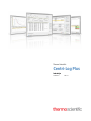 1
1
-
 2
2
-
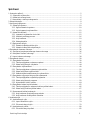 3
3
-
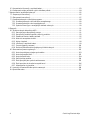 4
4
-
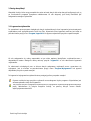 5
5
-
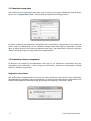 6
6
-
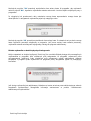 7
7
-
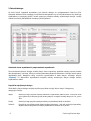 8
8
-
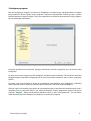 9
9
-
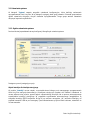 10
10
-
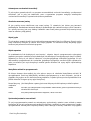 11
11
-
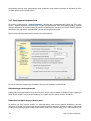 12
12
-
 13
13
-
 14
14
-
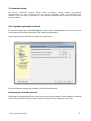 15
15
-
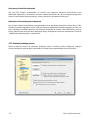 16
16
-
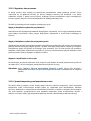 17
17
-
 18
18
-
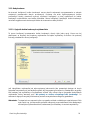 19
19
-
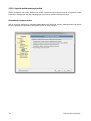 20
20
-
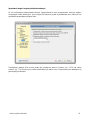 21
21
-
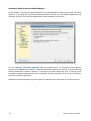 22
22
-
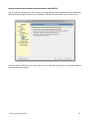 23
23
-
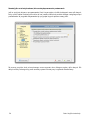 24
24
-
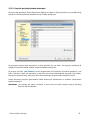 25
25
-
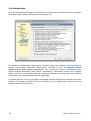 26
26
-
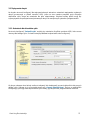 27
27
-
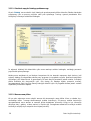 28
28
-
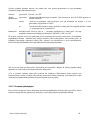 29
29
-
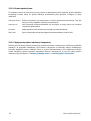 30
30
-
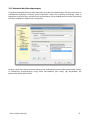 31
31
-
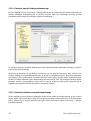 32
32
-
 33
33
-
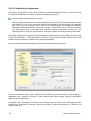 34
34
-
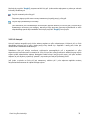 35
35
-
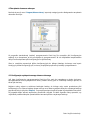 36
36
-
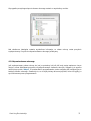 37
37
-
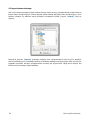 38
38
-
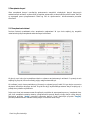 39
39
-
 40
40
-
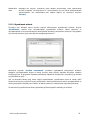 41
41
-
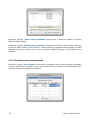 42
42
-
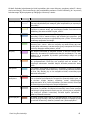 43
43
-
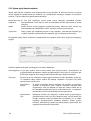 44
44
-
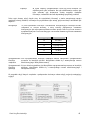 45
45
-
 46
46
-
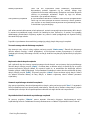 47
47
-
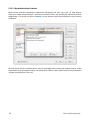 48
48
-
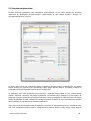 49
49
-
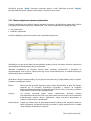 50
50
-
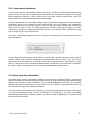 51
51
-
 52
52
-
 53
53
-
 54
54
-
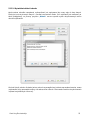 55
55
-
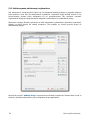 56
56
-
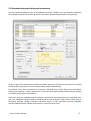 57
57
-
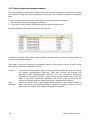 58
58
-
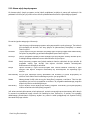 59
59
-
 60
60
-
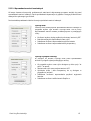 61
61
-
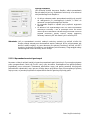 62
62
-
 63
63
-
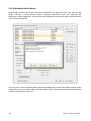 64
64
-
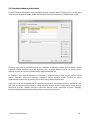 65
65
-
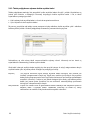 66
66
-
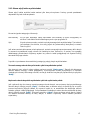 67
67
-
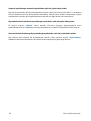 68
68
-
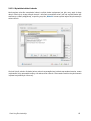 69
69
-
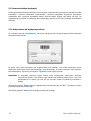 70
70
-
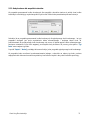 71
71
-
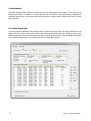 72
72
-
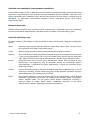 73
73
-
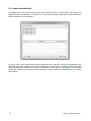 74
74
-
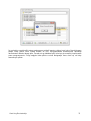 75
75
-
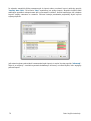 76
76
-
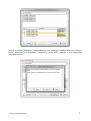 77
77
-
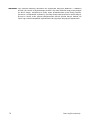 78
78
-
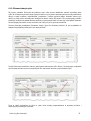 79
79
-
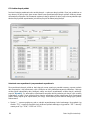 80
80
-
 81
81
-
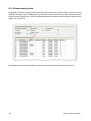 82
82
-
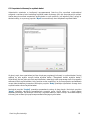 83
83
-
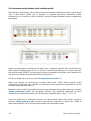 84
84
-
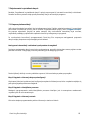 85
85
-
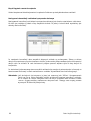 86
86
-
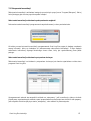 87
87
-
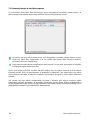 88
88
-
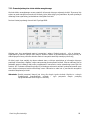 89
89
-
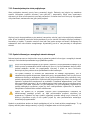 90
90
-
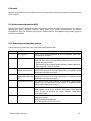 91
91
-
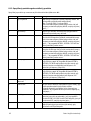 92
92
-
 93
93
-
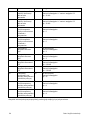 94
94
-
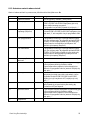 95
95
-
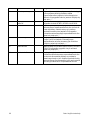 96
96
-
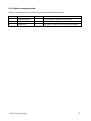 97
97
-
 98
98
-
 99
99
-
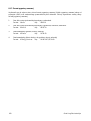 100
100
-
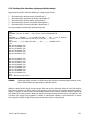 101
101
-
 102
102
-
 103
103
-
 104
104
-
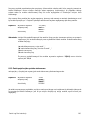 105
105
-
 106
106
-
 107
107
-
 108
108
-
 109
109
-
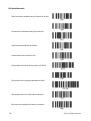 110
110
-
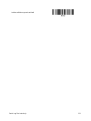 111
111
-
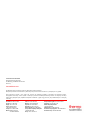 112
112
Thermo Fisher Scientific Centri-Log Plus Instrukcja obsługi
- Typ
- Instrukcja obsługi
Powiązane artykuły
Inne dokumenty
-
Roche cobas s 201 system Instrukcja obsługi
-
Roche cobas u 701 Instrukcja obsługi
-
Roche cobas u 701 Instrukcja obsługi
-
Roche cobas s 201 system Instrukcja obsługi
-
Roche cobas s 201 system Instrukcja obsługi
-
Roche cobas s 201 system Instrukcja obsługi
-
Roche cobas u 701 Instrukcja obsługi
-
Roche cobas Liat instrukcja
-
Roche cobas u 601 Instrukcja obsługi
-
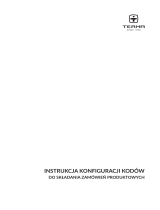 Terma zamówień produktowych Instrukcja obsługi
Terma zamówień produktowych Instrukcja obsługi